Технология Buhphone включена в состав информационно-технологического сопровождения. Все пользователи 1С:ИТС имеют право на поддержку и консультирование через 1С-Бухфон.
Как вывести кнопку 1С-Бухфон на начальную страницу
Шаг 1.В конфигурации «1С:Бухгалтерия 8, ред. 3.0» (начиная с версии 3.0.36) на панели разделов перейдите в раздел «Администрирование» (у пользователя 1С должна быть роль «Администратор»), на панели навигации выберите команду «Общие настройки».
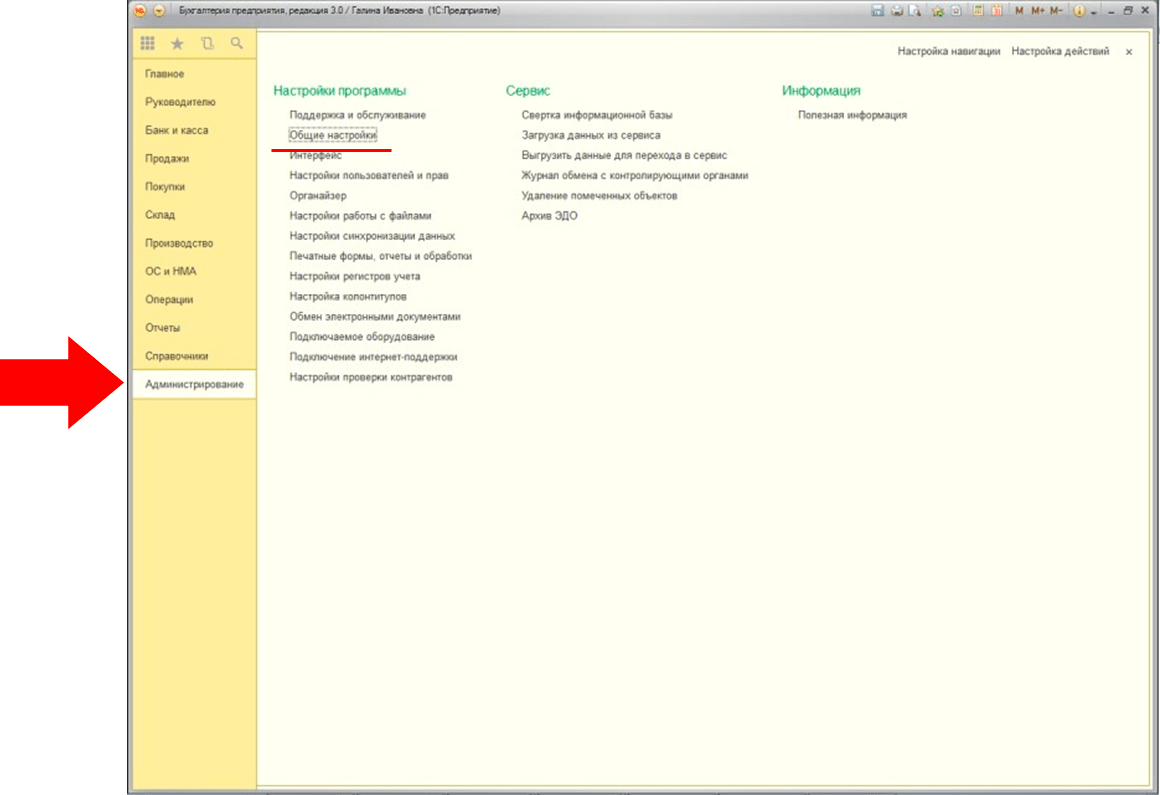
Разрешите запуск 1С-Бухфон (начиная с версии 3.0.37 разрешение включено по умолчанию).
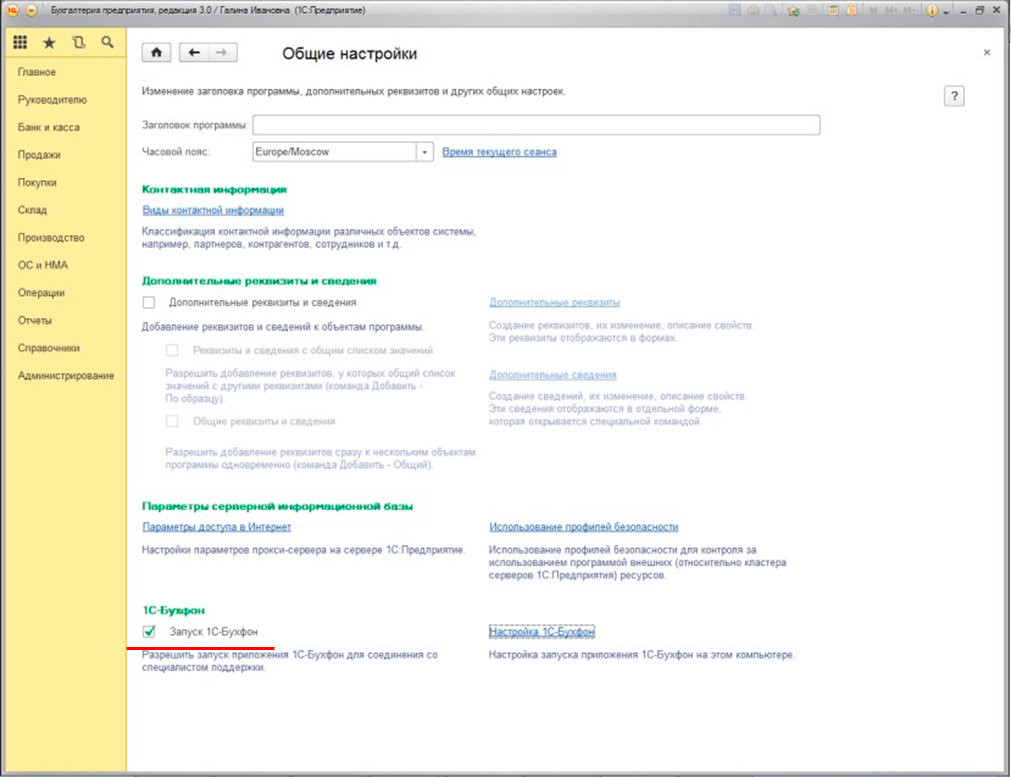
Шаг 2. На панели разделов перейдите в раздел «Главная», на панели навигации выберите команду «Персональные настройки».
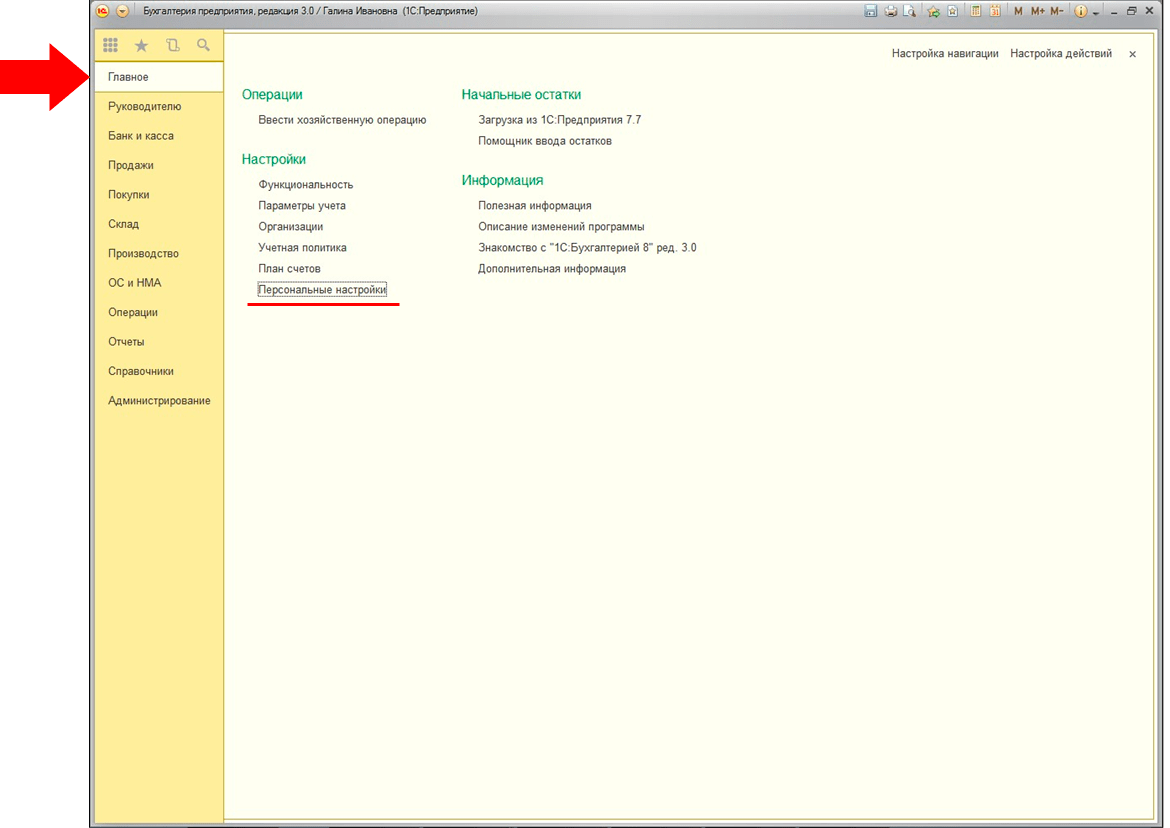
Нажмите «Настройка 1С-Бухфон».
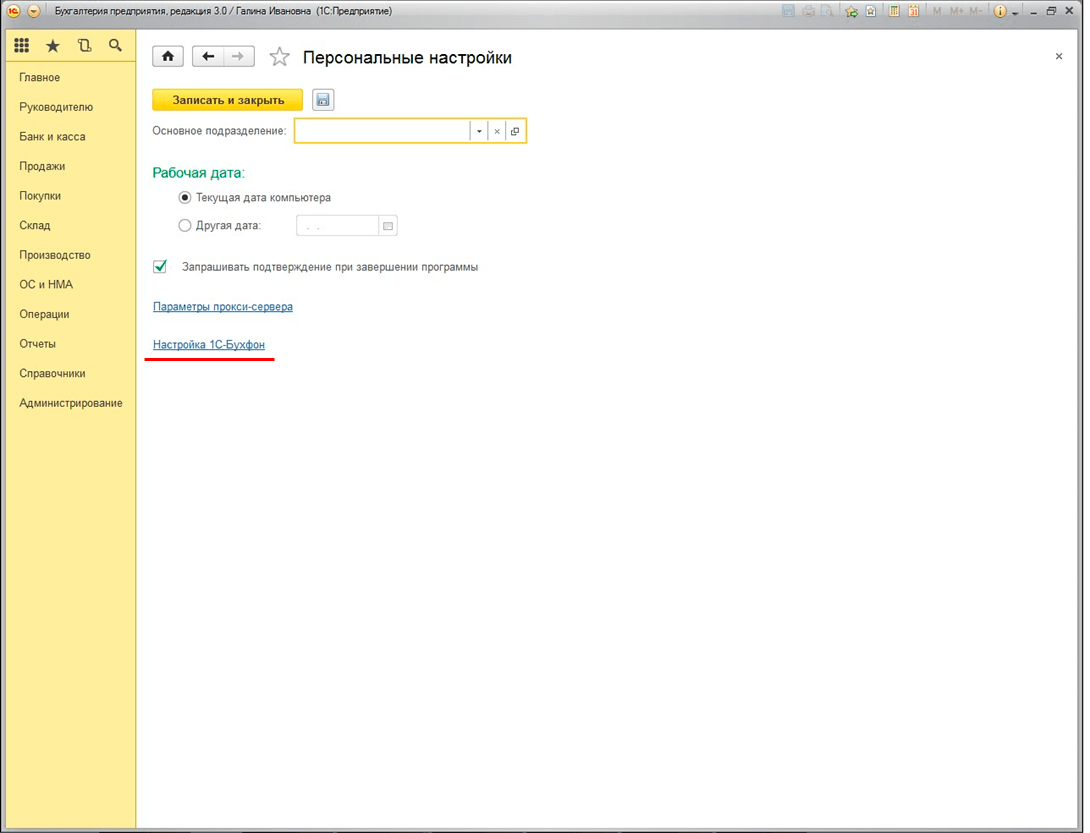
Шаг 3. В окне «Настройка 1С-Бухфон»:
-
Включите «Отображать кнопку запуска 1С-Бухфон на начальной странице и укажите путь к исполняемому файлу 1С-Бухфон (при отсутствии программы 1С-Бухфон на данном компьютере – нажмите «Скачать программу», выполните ее распаковку, после продолжите настройку).
-
Укажите логин и пароль аккаунта, которые будут автоматически подставляться при запуске программы.
-
Сохраните настройки (настройки сохранятся в профиле данного пользователя 1С).
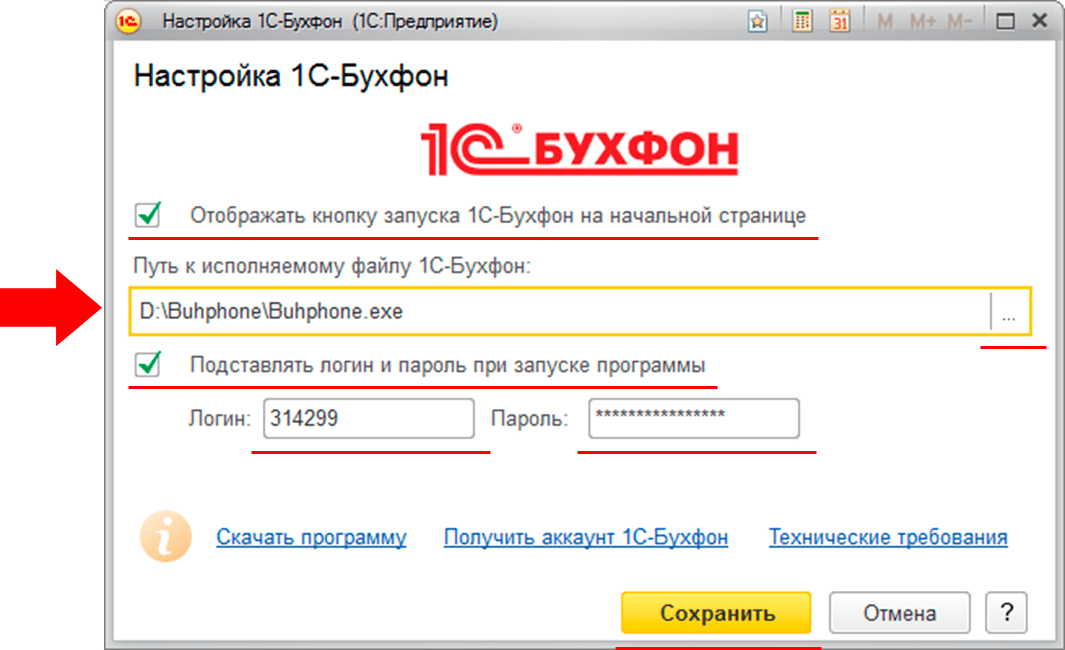
В окне «Настройка 1С-Бухфон» вы также можете перейти на страницу получения аккаунта 1С- Бухфон или посмотреть расширенные технические требования программы 1С-Бухфон на сайте разработчика www.buhphone.com
После сохранения настроек на начальной странице конфигурации 1С:Бухгалтерия 8 (на форме «Информационный центр») появится кнопка запуска 1С-Бухфон.
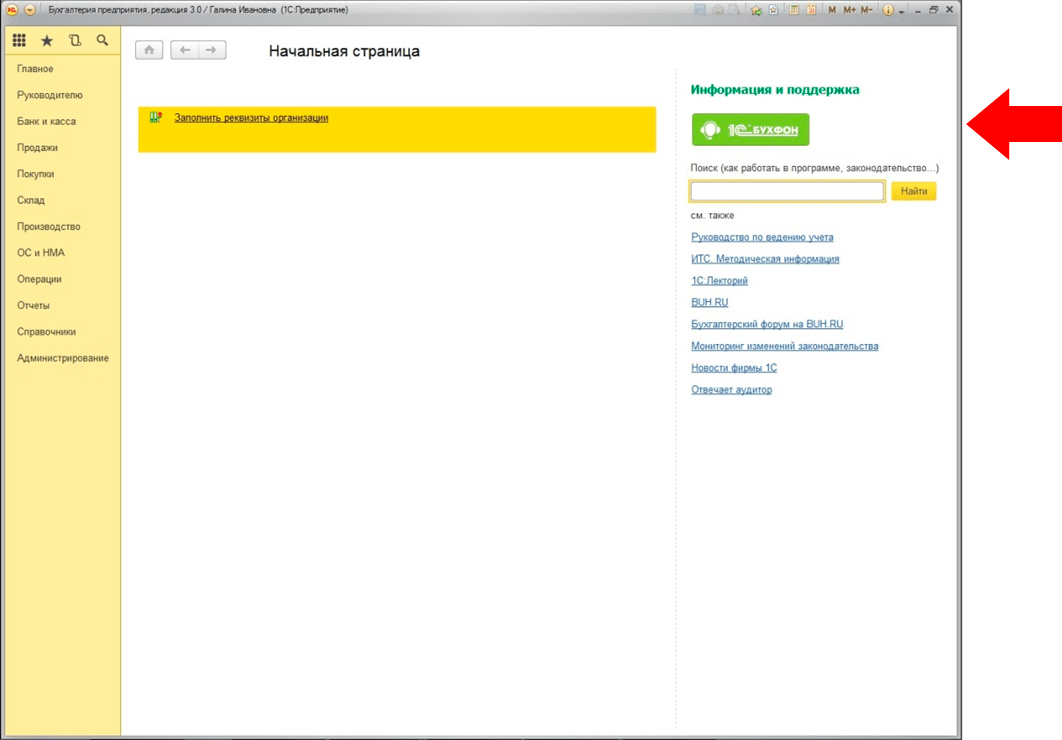
Шаг 4. Нажмите на кнопку запуска 1С-Бухфон, она инициирует запуск исполняемого файла программы из указанного места с введенными логином и паролем аккаунта 1С-Бухфон (путь и данные аккаунта берутся из окна «Настройка 1С-Бухфон»). Пользователь через программу 1С-Бухфон может обращаться за поддержкой по подключенным услугам или подать заявку на подключение услуг.
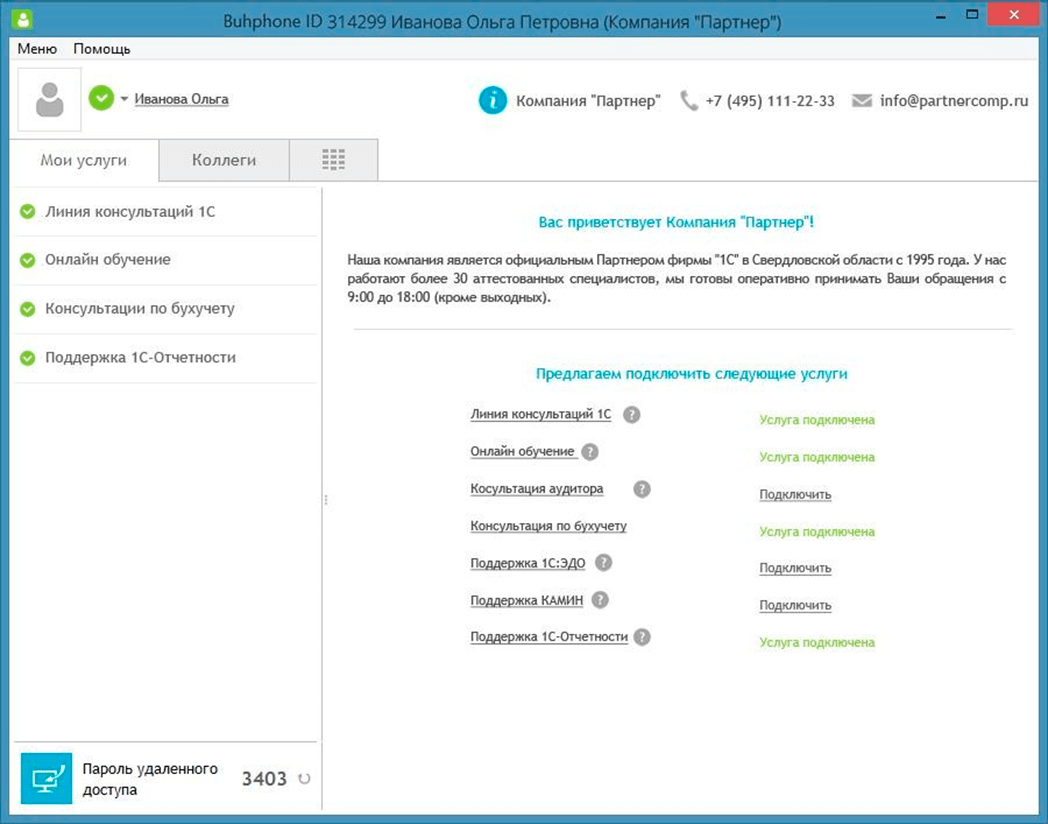
Особенности работы программы 1С-Бухфон
1. Если программа 1С-Бухфон уже запущена на компьютере пользователя, при нажатии на кнопку 1С- Бухфон программа откроется на экране (окно программы станет активным).
2. Одновременно может быть запущена только одна копия программы 1С-Бухфон под правами данного пользователя Windows.
3. Если логин и пароль аккаунта не были введены в окне «Настройка 1С-Бухфон», программа 1С- Бухфон предложит пройти авторизацию. Введите логин и пароль аккаунта и нажмите «Далее».
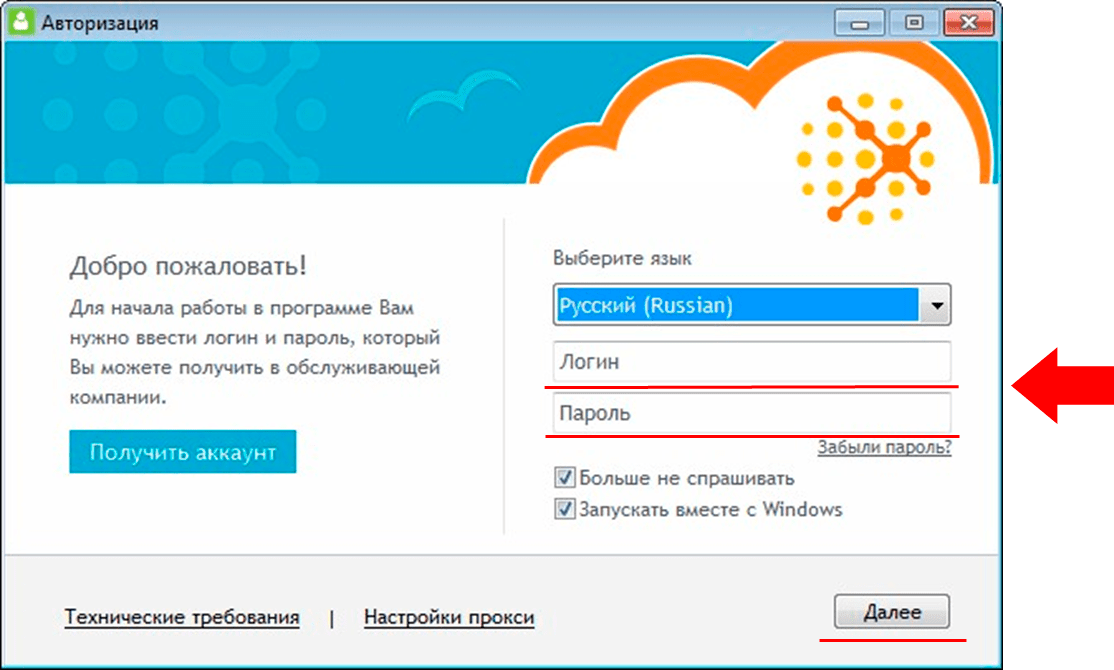
4. Если в окне «Настройка 1С-Бухфон» введены логин и пароль, которые подставляются при запуске через кнопку 1С-Бухфон, то при смене пароля через программу 1С-Бухфон необходимо также сменить пароль в окне «Настройка 1С-Бухфон».
5. Если кнопка 1С-Бухфон при нажатии не может найти исполняемый файл по указанному пути, пользователю будет предложено уточнить путь и/или скачать программу на сайте разработчика, распаковать ее и указать путь.
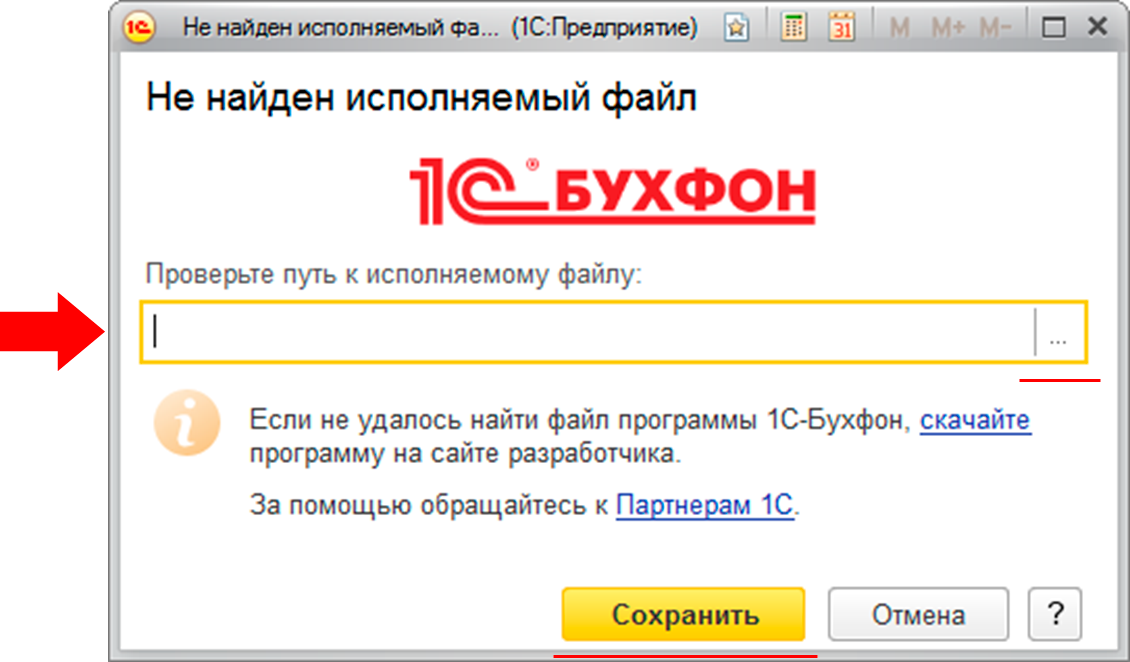
Вы может выполнить эти действия самостоятельно или обратиться за помощью к нашим специалистам
